2023年使用網絡攝像頭拍照 Windows和Mac
 來自 歐麗莎 / 12年2021月16日00:XNUMX
來自 歐麗莎 / 12年2021月16日00:XNUMX“如何使用網絡攝像頭Windows 7拍照? 我想在計算機上用網絡攝像頭拍照嗎?”
如今,使用網絡攝像頭拍照已不是一件容易的事,因為人們可以簡單地使用網絡攝像頭在PC或筆記本電腦上進行拍攝。
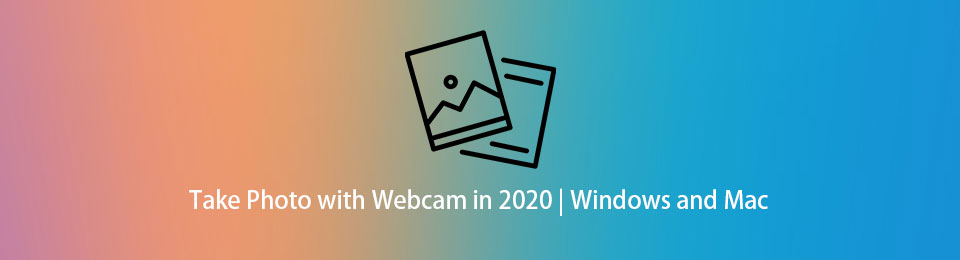
如您所知,筆記本電腦內置了網絡攝像頭,因此您無需其他工具即可拍照。 當人們在家中使用PC時,需要在拍照之前將網絡攝像頭連接到計算機。
但是,本文將為您展示有關如何使用網絡攝像頭拍照的詳細教程。
1.在Mac上使用網絡攝像頭拍照
Mac可以使用網絡攝像頭拍照嗎? 當然可以 許多Mac計算機和顯示器都帶有內置相機。 因此,您可以使用Mac在點擊幾下的情況下使用網絡攝像頭拍照。
步驟 1已提交 大頭貼 在Mac上,則可以在桌面上看到自己的臉。
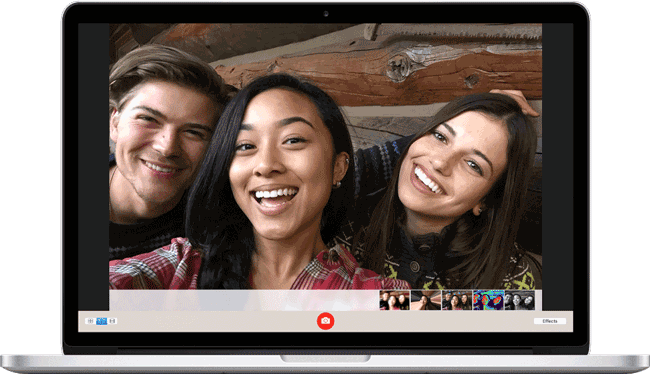
步驟 2準備好後,單擊 相機 圖標拍照。
步驟 3之後,單擊屏幕上圖像的縮略圖,將其保存到所需的文件夾中。
同樣,您也可以在Windows筆記本電腦或帶網絡攝像頭的PC上用網絡攝像頭拍照。
FoneLab屏幕錄像機使您可以在Windows / Mac上捕獲視頻,音頻,在線教程等,並且可以輕鬆自定義大小,編輯視頻或音頻等。
- 在Windows / Mac上錄製視頻,音頻,網絡攝像頭並拍攝屏幕截圖。
- 保存前預覽數據。
- 它是安全且易於使用的。
2.如何在Windows 7/8/10上使用網絡攝像頭拍照
由於大多數人都是Windows的粉絲,所以這就是為什麼我們要討論如何在Windows上使用網絡攝像頭拍照。
如果您是筆記本電腦用戶,則可以移至下一部分以了解操作方法。
在Windows筆記本電腦上使用網絡攝像頭拍照
Windows筆記本電腦在屏幕頂部還具有自己的攝像頭,顯然,您可以在Windows筆記本電腦上使用網絡攝像頭有效地拍照。
步驟 1在Yewcam或ManyCam等筆記本電腦上下載網絡攝像頭程序,然後運行它。
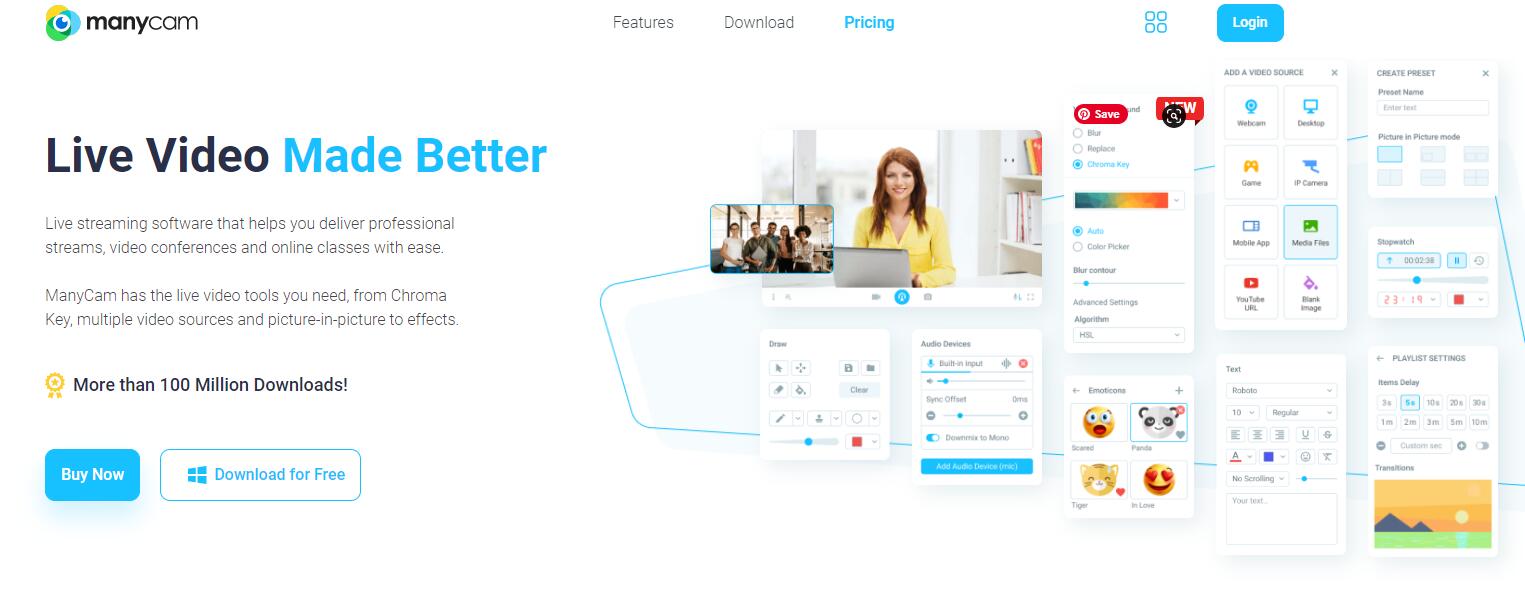
步驟 2啟用您的網絡攝像頭並配置設置。
步驟 3面對您的網絡攝像頭,然後在計算機上拍照。
使用Windows 10 Camera App
步驟 1單擊Windows開始菜單,然後搜索攝像機。 從結果中選擇“相機”。 啟用它即可。
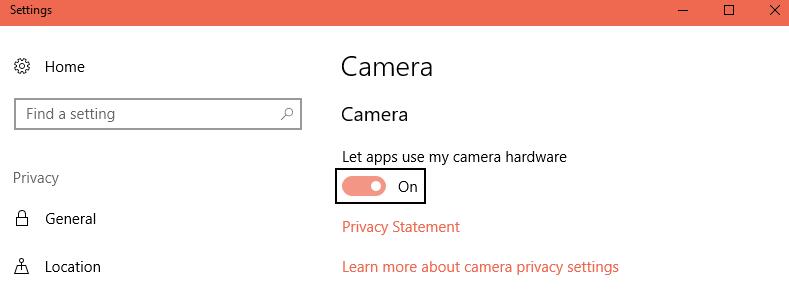
步驟 2否則,系統會要求您將網絡攝像頭連接到計算機。 然後單擊“是”繼續。
步驟 3打開相機應用程序後,您可以在窗口的右中角看到其視頻和照片模式。 您應該選擇類似相機的圖標在此處拍照。
步驟 4調整外觀,然後單擊按鈕拍照。
注意:您也可以使用其計時器在幾秒鐘內自動拍照。 您還可以調整寬高比,亮度等。
之後,您可以通過以下方式查找照片 相機膠卷 > 圖片.
3.使用網絡攝像頭在線拍照
還有一些在線工具可以幫助您通過簡單的操作在計算機上使用網絡攝像頭拍照。 毫無疑問,無論您使用Windows還是Mac,都可以在計算機瀏覽器上嘗試使用它們。
但是,由於有太多選擇,因此很難選擇最佳選擇。 因此,在這裡我們將為您介紹前3個選擇。
頁首1. WebcamToy

返回頁首2. Pixect
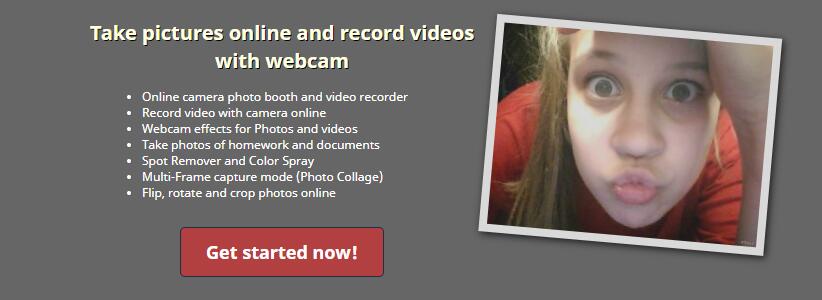
頂部3. TurnCameraOn
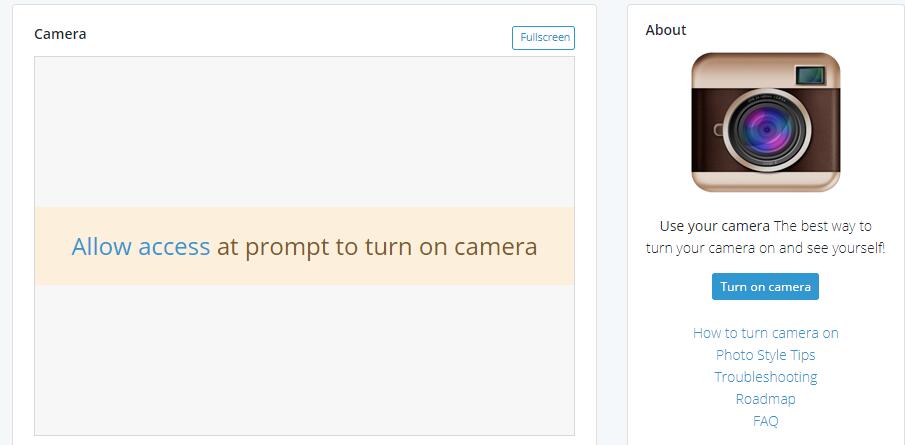
實際上,它們大多數都具有類似的操作,在這裡我們將向您展示使用CameraToy的詳細演示。
CameraToy是一個在線工具,可幫助您拍攝具有80多種有趣效果的照片。 如果您想使圖片更有趣,這是一個明智的選擇。
步驟 1訪問WebcamToy官方網站,單擊 準備? 微笑! 按鈕> 使用我的相機 拍張照片。
步驟 2授予訪問相機的權限。 它不會在線保存照片,因此您無需擔心數據洩露。
步驟 3單擊相機圖標拍照。
使用計算機上的網絡攝像頭輕鬆拍攝照片非常方便。 即使使用Windows筆記本電腦或MacBook,也不需要準備其他網絡攝像頭。
順便說一句,如果你想 使用網絡攝像頭錄製屏幕, 你可以試試 FoneLab屏幕錄像機。 它功能強大 截圖, 捕捉屏幕視頻,音頻或網絡攝像頭,輕鬆又安全。
如果您還有其他問題或解決方案,請在下面留下評論。
FoneLab屏幕錄像機使您可以在Windows / Mac上捕獲視頻,音頻,在線教程等,並且可以輕鬆自定義大小,編輯視頻或音頻等。
- 在Windows / Mac上錄製視頻,音頻,網絡攝像頭並拍攝屏幕截圖。
- 保存前預覽數據。
- 它是安全且易於使用的。

